
Усули 1: Adobe Phrive
Adobe Photoshop маъмултарин муҳаррири графикии дар компютерҳои миллионҳо корбарон насб шудааст. Он дорои аксҳои зарурӣ барои эҷод ва таҳрир кардани тасвирҳо, ки он инчунин функсияҳои коркарди аксҳоро дар бар мегирад. Бо ин барнома шумо метавонед ба осонӣ навиштаҷоти акс гиреҳро, ки танҳо якчанд дақиқа сарф кунед.
- Фотошопро дар компютери худ насб кунед, агар шумо ин қаблан инро накарда бошед. Вақте ки шумо аввал аз тирезаи асосӣ оғоз мекунед, Кушодан ро пахш кунед.
- Тавассути "Explorer" тасвири ба он интихоб кардан мехоҳед.
- Илова илова кардан бидуни коркарди профили ранг.
- Дарҳол шумо метавонед функсияи "Матн" -ро дар панели чап интихоб кунед.
- Тугмаи чапи мушро дар ҳама гуна макони мувофиқ дар расм фаъол кунед, то майдони вурудро фаъол созед.
- Шумо метавонед ҳуруфро, андозаи он, ранг ва дигар параметрҳо бо истифода аз асбобҳо дар панели боло пайдо кунед.
- Сипас Наворкунӣ ва пас аз ба охир расидани тугмаи "ҳаракат" -ро истифода баред, то матнро дар ҷое, ки бояд бошад, истифода баред.
- Шумо метавонед қабатҳои кашидани яке аз дигареро, ки дар болои дигар кашед, назорат кунед, агар ин матн бояд матн бояд дар давоми қабати дуввум ҳангоми коркарди акс бошад.
- Агар шумо дар қабати қуттии қуттӣ клик кунед, менюи контекстӣ ба назар мерасад, ки дар он ашёи "Параметри барзиёд" мавҷуд аст, бо пайдоиши намуди навиштаҷот тирезаҳои нав вуҷуд дорад.
- Дар он шумо метавонед бо аломатҳои нишони мувофиқ сабти гуногунро ба кор баред. Ҳар як услуб танзимоти шахсии худро дорад: масалан, шумо метавонед ранг, ғафсии хатӣ, самти онро интихоб кунед ва ба зарба кашед. Барои сояҳо, шиддатнокии он, самтгирӣ ва шаффоф муқаррар карда мешавад. Ҳар як ин ҳозира бо параметрҳои онҳо тавсиф карда мешавад, шумо метавонед ҳангоми пахш кардани сатри услубӣ худро шинос кунед.
- Ҳама бегоҳҳо ҳамчун рӯйхат дар зери қабати равзана намоиш дода мешаванд. Агар хоҳед, ки оқибатро пинҳон кардан хоҳед, нишонаи чашмро клик кунед ва бубинед, ки ба навиштаҷоти бе он чӣ гуна нишон дода мешавад. Бо услубҳо бо услубҳо дар заминаи тасвир намоёнтар намоем ё онро як тарҳи ҷолиб диҳед.
- Пас аз он ки кор тамом шавад, аксро захира кардан мумкин аст. Менюи "файли" ва аз рӯйхате, ки пайдо мешавад, кушодани "Захира ҳамчун" -ро интихоб кунед.
- Дар равзанаи "сарфаи сарфа", маконро барои файл дар компютер муайян кунед, номро ба он тағир диҳед ва формати мувофиқро тағир диҳед.
- Агар дархост дар экран дар бораи интихоби андозаи файл пайдо шавад, ба сифати коркарди суръат афзалтар аст, то ки тамоми унсурҳои расмӣ бо ҳамон тавре ки дар он ба ҳамон тавре ки дар асл нишон дода мешаванд, нишон диҳед.
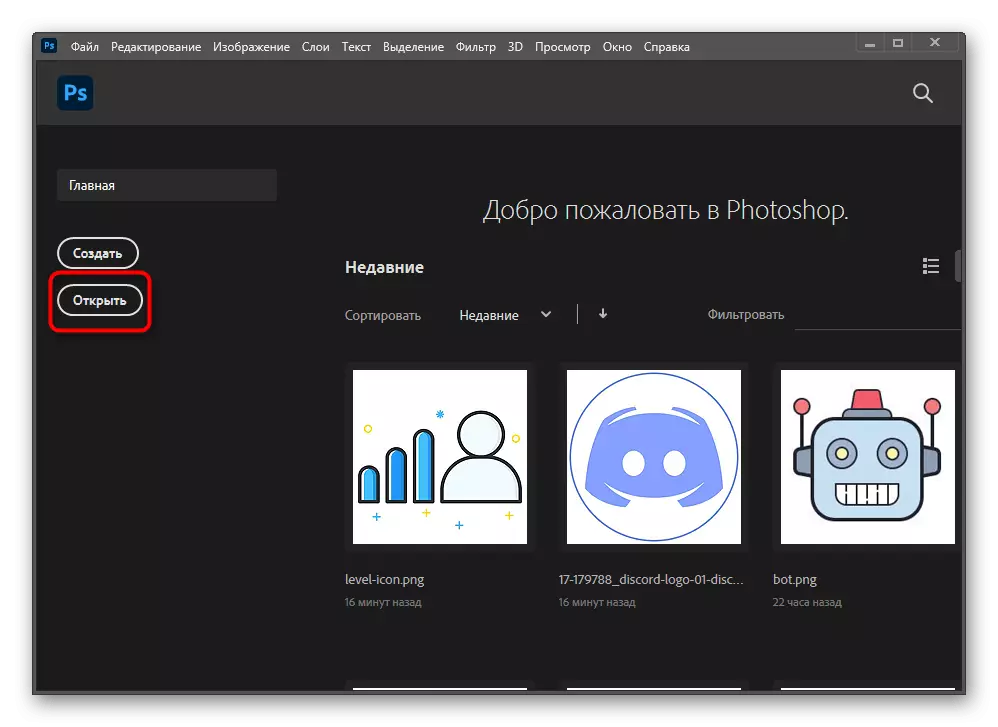

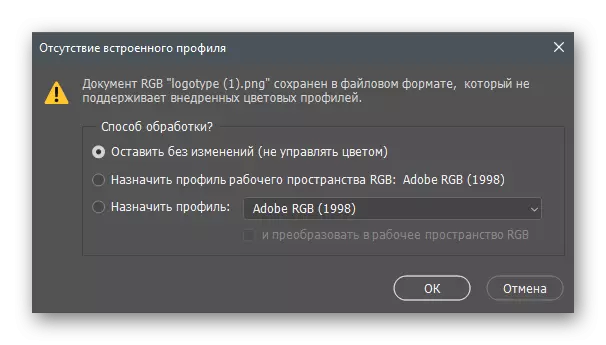
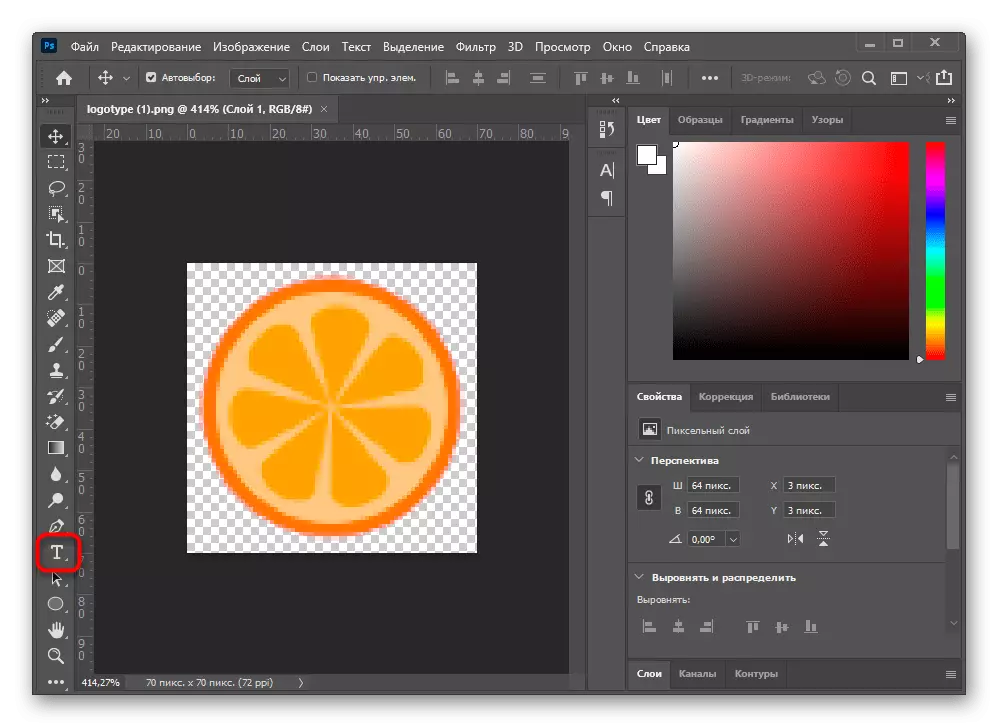

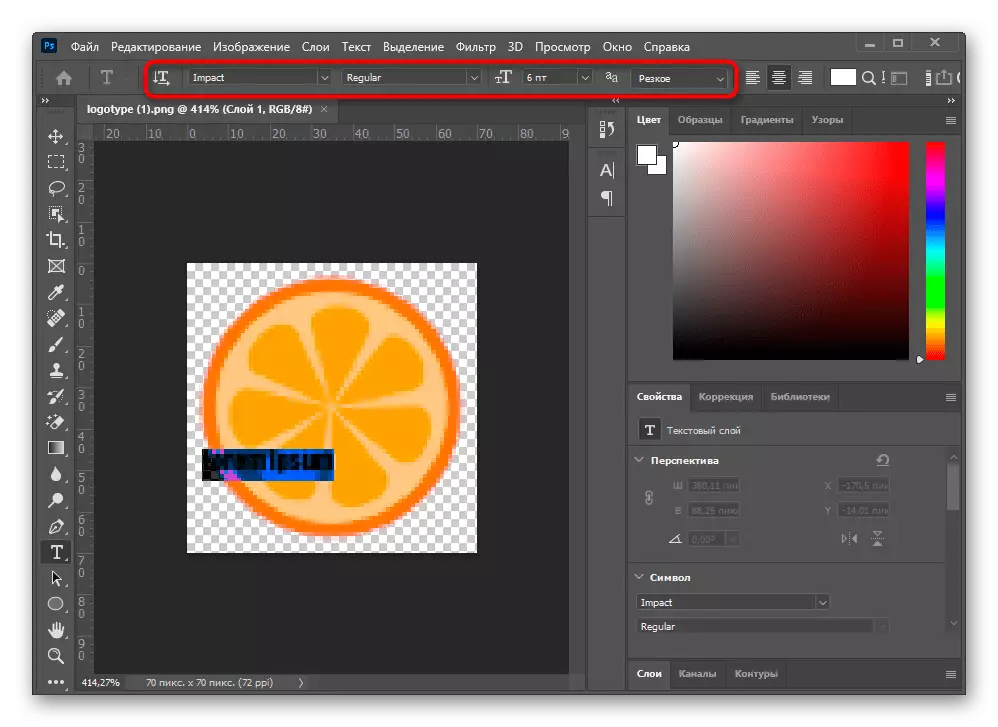
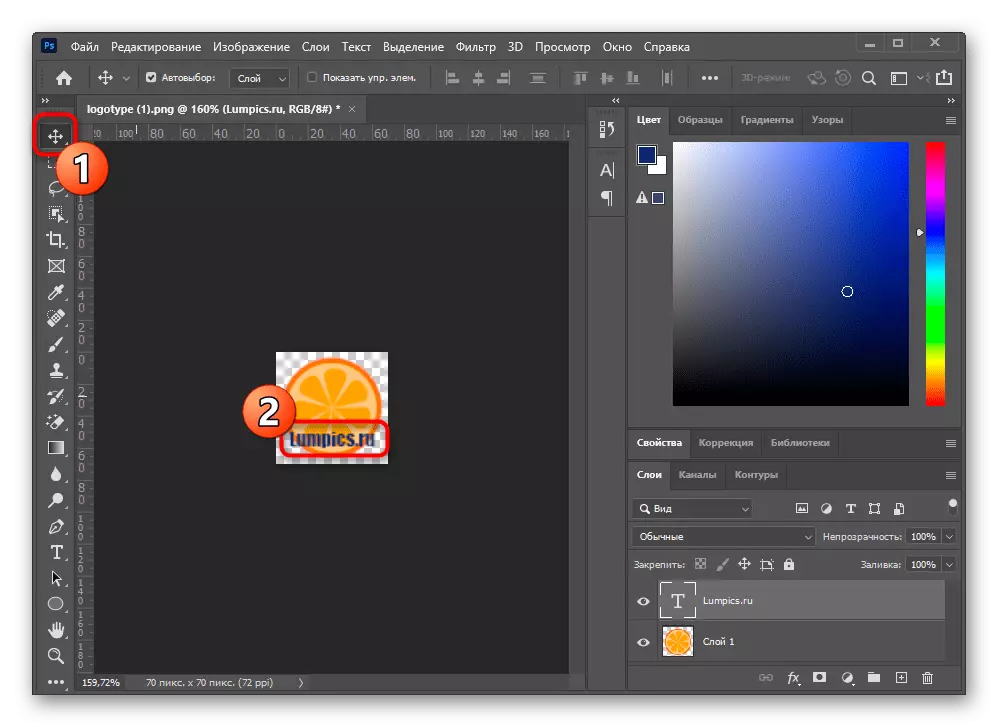
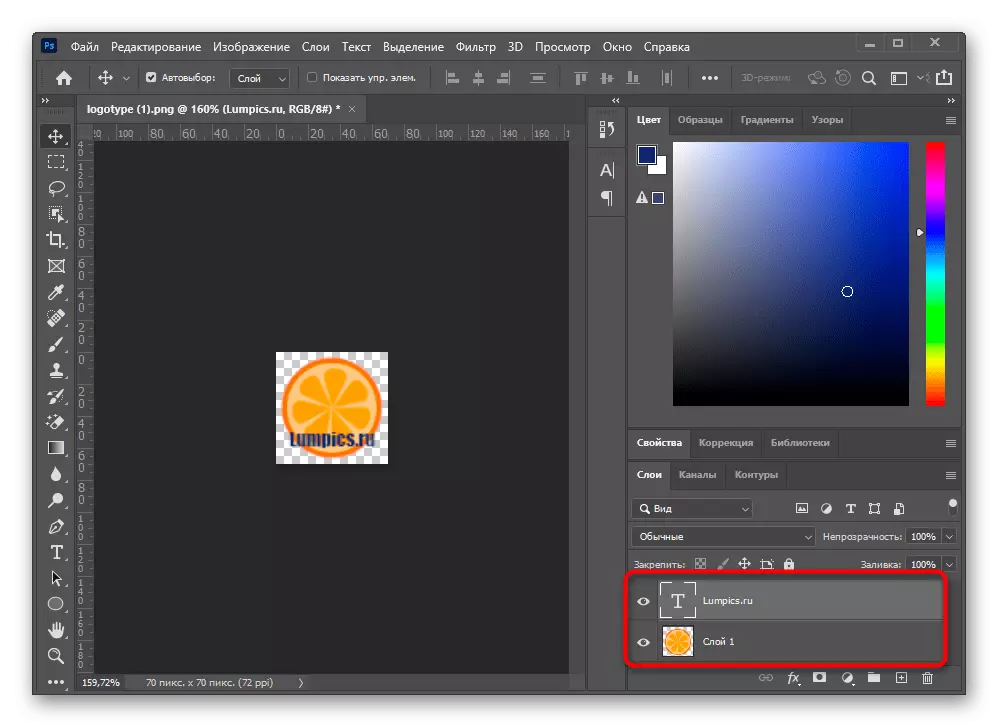


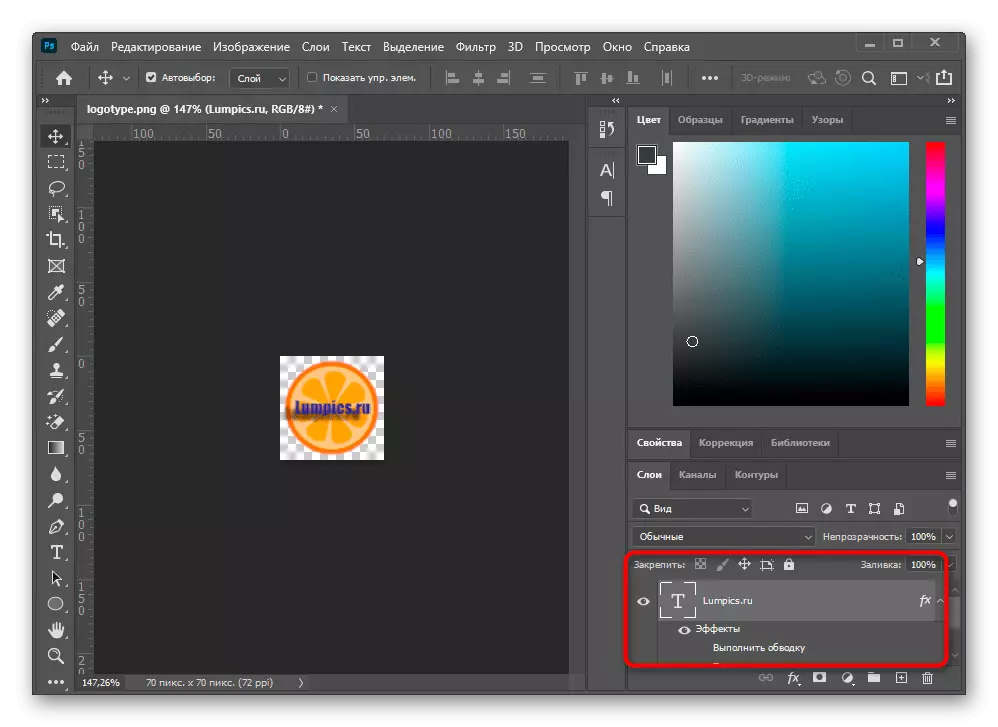

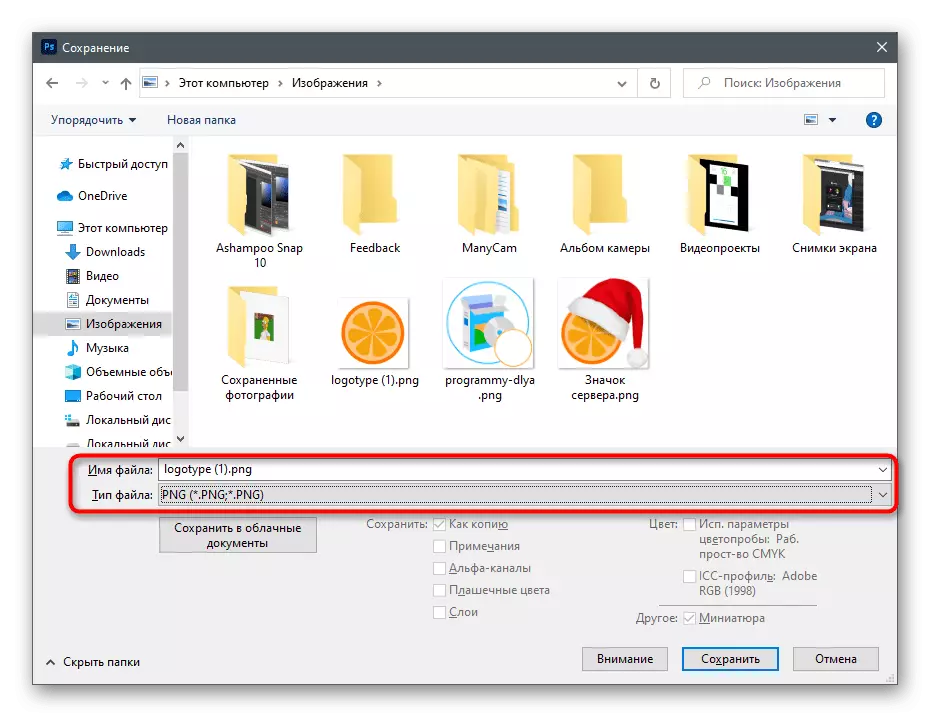
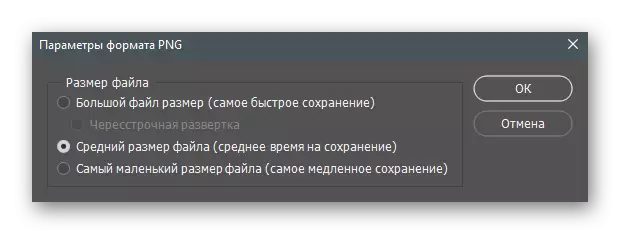
На дар ҳама ҳолатҳо як парвандаҳои оддии матни оддӣ мавҷуд аст - баъзан онро самараноктар ба стилистҳои муайян бештар лозим аст. Онро дуруст кунед ва аксҳоро бештар ба назар гиред, шумо метавонед бо ёрии дастурҳои дигарамон метавонед бо ёрии дастурҳои дигар.
Маълумоти бештар:
Чӣ тавр як навиштаҷоти зебо дар фотошоп
Чӣ тавр ҳарфҳои калон дар фотошоп
Чӣ тавр навиштани матн дар доираи фотошоп
Усули 2: Microsoft Word
Агар унсури асосӣ дар вақти коркард набошад, ва матн - Масалан, ҳангоми эҷоди шакли заминавӣ бо навиштаҷоти иттилоотӣ дар он истифода баред, шумо метавонед муҳаррири матнӣ ё дигар аналогӣ. Протсессорони матн инчунин гузоштани навиштаҷотро дар акс дастгирӣ намоед, аммо кореро, ки дар ҳамон сурат пешгири аксҳои Adobe иҷро карда мешавад, иҷозат надиҳед. Аммо, агар чунин функсия хеле қонеъ карда шавад, дастурамали қадам ба истиноди зерин хонед.
Муфассалтар: Барои тасвир дар Microsoft Word Ald матн илова кунед

Усули 3: Ранг
Ин рӯй медиҳад, корбар намехоҳад барномаи иловагӣ таъсис диҳад ё ба ӯ ниёз дорад, ки танҳо як навиштаҷоти муқаррарӣ дар акс бидуни ягон таҳрир ва беҳбудӣ эҷод кунад. Ин комилан бо асбоби стандартии ранг, ки дар ҳама версияҳои ҳозиразамони Windows пешакӣ насб шудааст.
- Ранг кунед, ки ин барномаро тавассути менюи оғоз дарёфт кунед, пас рӯйхати файлҳоро васеъ кунед.
- Дар он, Кушодан-ро интихоб кунед.
- Тавассути "Explorer", аксеро илова кунед, ки ба кадом аксро интихоб кунед.
- "Матн" -ро дар панели мувофиқ дар болои равзанаи ранг интихоб кунед.
- Тугмаи чапи мушро дар ҷое клик кунед, ки навиштаҷот бояд гузошта шавад. Ба назар гиред, ки пас аз илова кардани он ба блок бо матн имконнопазир аст.
- Тағири ҳарф, замина ва рангҳои навиштаҷотро истифода баред, ки пас аз фаъол кардани ин восита дар боло пайдо мешаванд.
- Матнро ворид кунед ва ҳама дигар асбобро барои анҷом додани таҳрир интихоб кунед. Агар натиҷа ба шумо мувофиқат накунад, барои бекор кардани тағирот ба Ctrl + z пахш кунад ва матни нав эҷод кунед.
- Пас аз ба охир расидани менюи Файлро васеъ кунед ва аксро дар формати қулай нигоҳ доред.
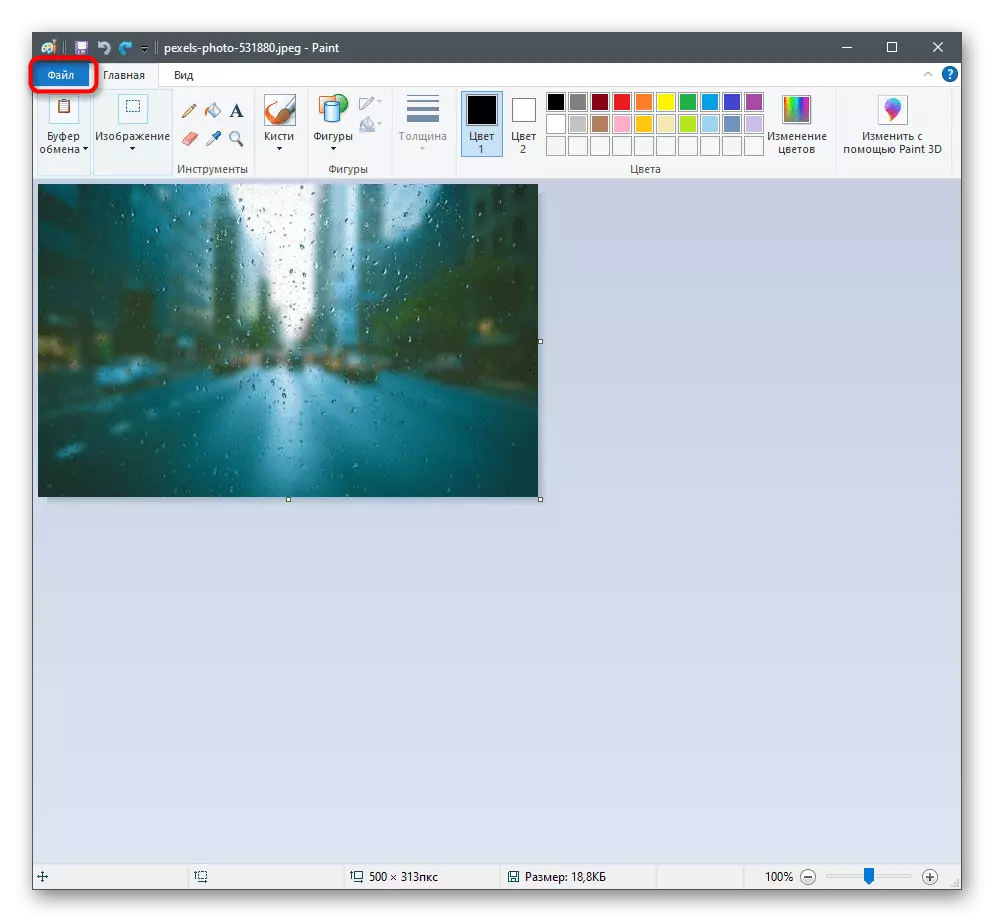
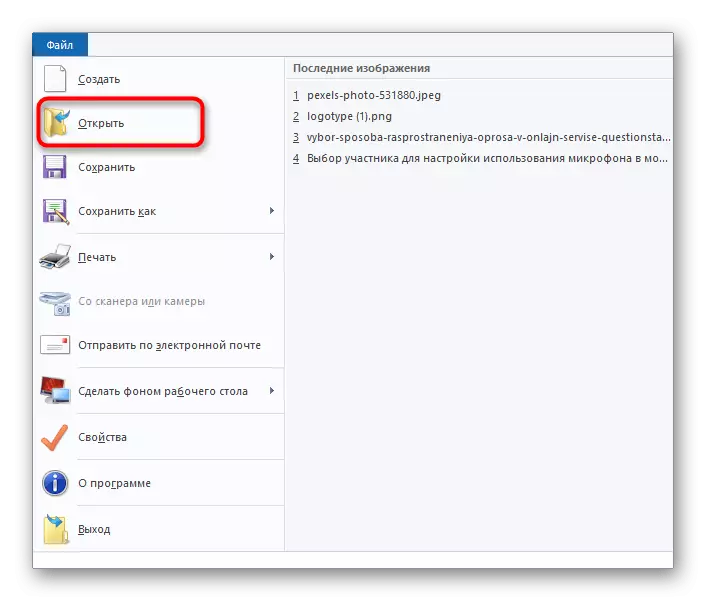
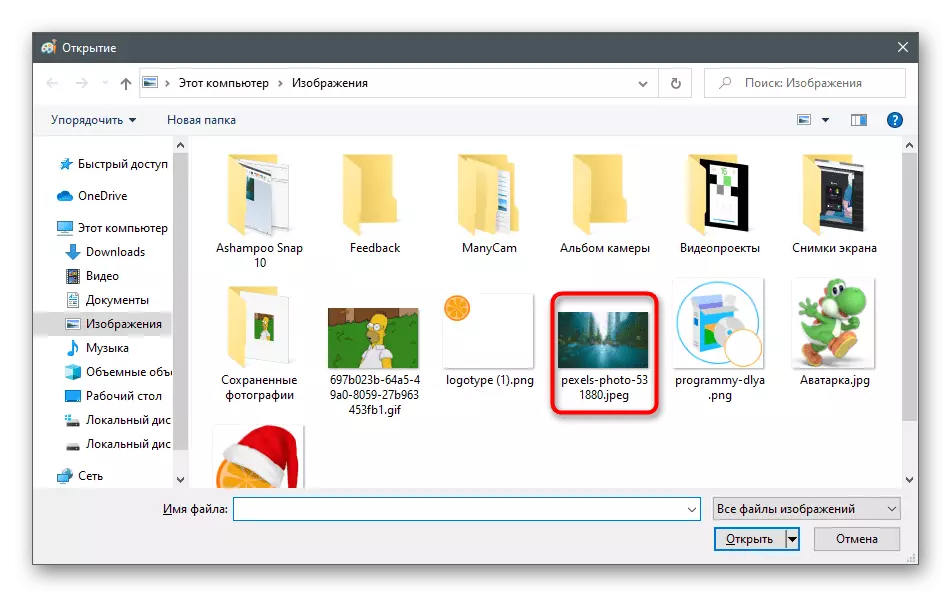


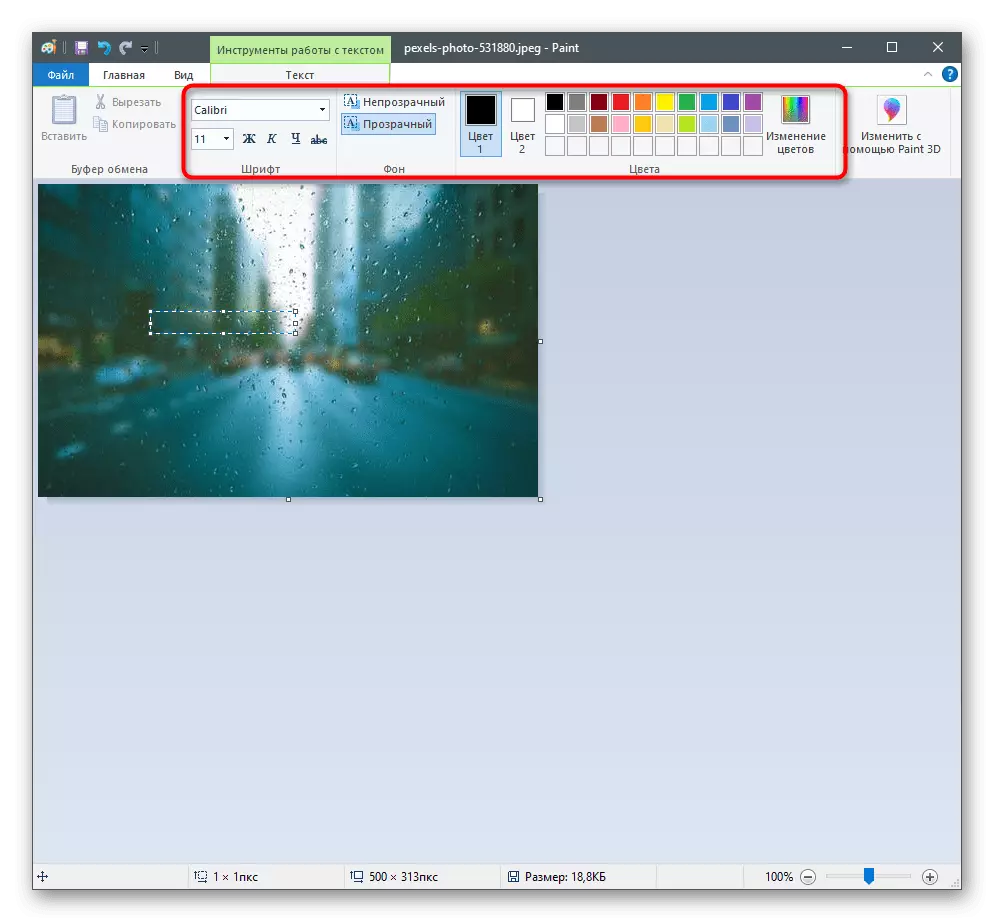

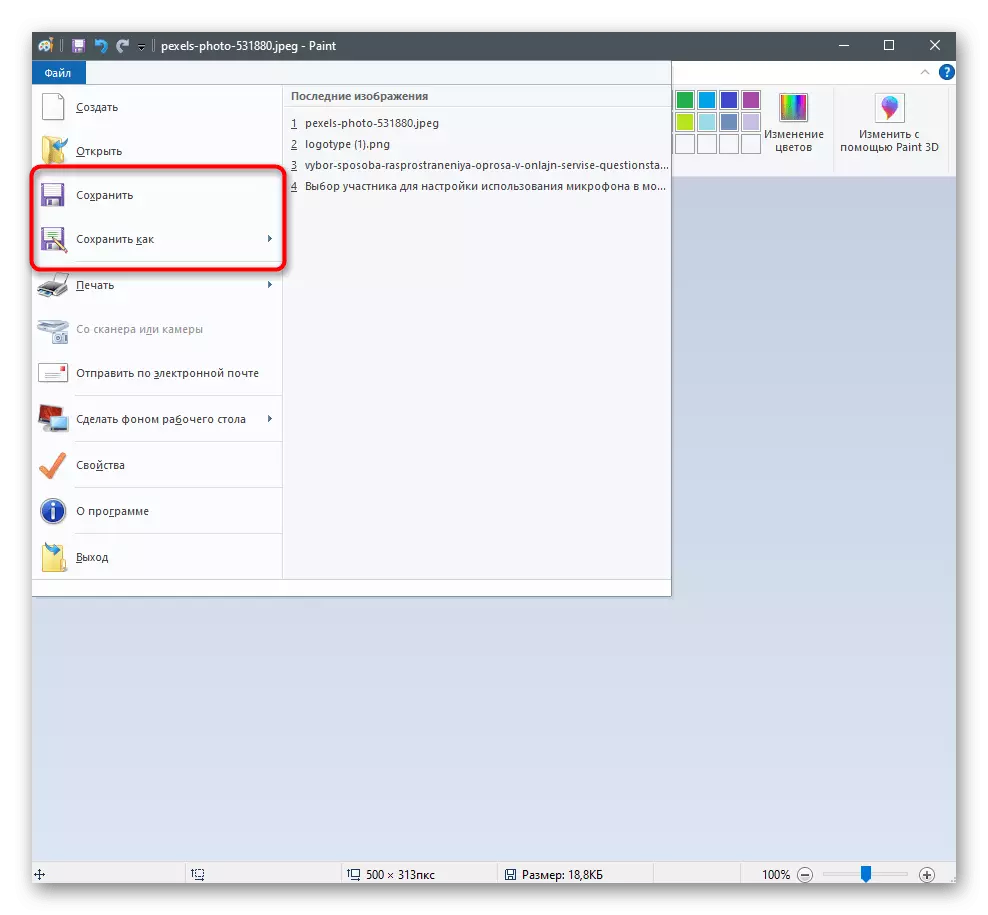
Усули 4: Гимг
Мо методро бо истифодаи gimp - муҳаррири ройгони графикии озод, ки фотошопро ташкил медиҳад, таҳлил мекунем. Истифодаи он дар ҳолатҳое, ки шумо мехоҳед маҷмӯи зиёди функсияҳои таҳрири тасвирро гиред, аммо ба пардохти иҷозатномаи Adobehop ё боварӣ барои пардохти он, ки шумо зуд-зуд барномаро истифода мебаред. Ҷалб кардани навиштаҷоти навиштаҷотҳо дар аксбардорон чунин аст:
- Барои рафтан ба вебсайти расмӣ тугмаи боло -ро истифода баред, зеркашӣ ва насб кунед. Пас аз оғози менюи "Файл" -ро васеъ кунед ва Кушоед-ро интихоб кунед.
- Равзанаи кушодаи тасвир пайдо мешавад, ки дар он ба роҳи ҷойгиршавии файли зарурӣ меравад ва барои кушодани он клик кунед.
- Воситаи "Матн" -ро интихоб кунед тавассути фаъол кардани он дар панели чап.
- Танзимотро, ки пайдо шудаанд, санҷед ва онҳоро мувофиқи ниёзҳои худ танзим кунед.
- Дар ҳама макон дар аксбардор ва матнро оғоз кунед.
- Ҳамин ки ин амалиёт ба итмом мерасад, воситаи "Ҷаҳвора" -ро фаъол созед ва навиштаҷотро дар ҷои мувофиқ дар расм ҷойгир кунед.
- Агар ба шумо лозим ояд, қабати пур кардани матнро ба болои тасвир гузоред ё каме пинҳон кунед.
- Барои танзими шаффофият, дар қабати бо матн будан, менюи "қабати" -ро тавассути панели болоӣ кушоед. Параметри мувофиқро интихоб кунед ва лағжишро ба мавқеи қаноатмандӣ қонеъ кунед. Ҳангоми кор бо матн параметрҳои дигари ин меню қариб ҳеҷ гоҳ истифода намешаванд, аз ин рӯ равед.
- Менюи навбатӣ "ранги" аст. Он дорои ашёҳои гуногуни марбут ба нишон додани ранги қабати мувофиқ мебошад. Бо сояҳо ва нур, равшанӣ ё софивақт таҷриба кунед, агар шумо намехоҳед, ки оксетинги сохташуда бо ранги стандартӣ бинед.
- Дар "филтрҳо" таъсири визуалӣ бо гурӯҳҳо ҷудо карда шудаанд. Муш аз яке аз онҳо ва ҳама гуна филтрро барои истифодаи он интихоб кунед. Натиҷаро хонед ва компекро хориҷ кунед, агар он мувофиқ набошад.
- Пас аз он ки тасвир омода аст, ки сарфа шавад, васеи "файли" -и "файли" аллакай шинос ва дар он ҷо "содирот" -ро пайдо кунед.
- Рӯйхатро бо намудҳои файли дастрас васеъ кунед.
- Он ҷое, ки шумо мехоҳед тасвирро захира кунед, пас номро таъин кунед ва содиротро тасдиқ кунед.

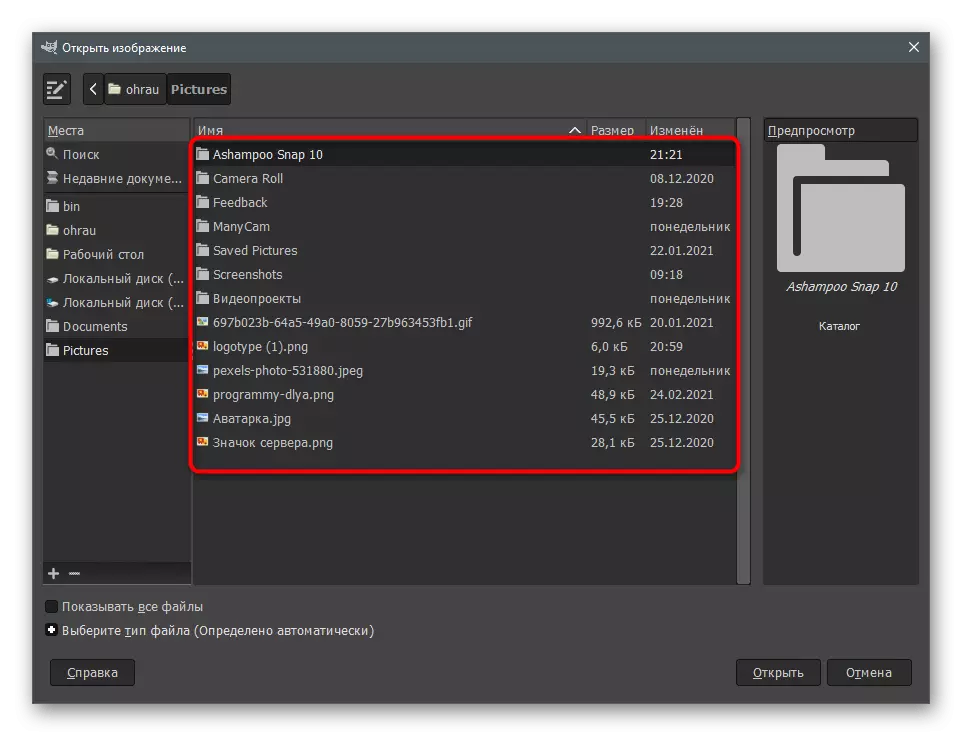
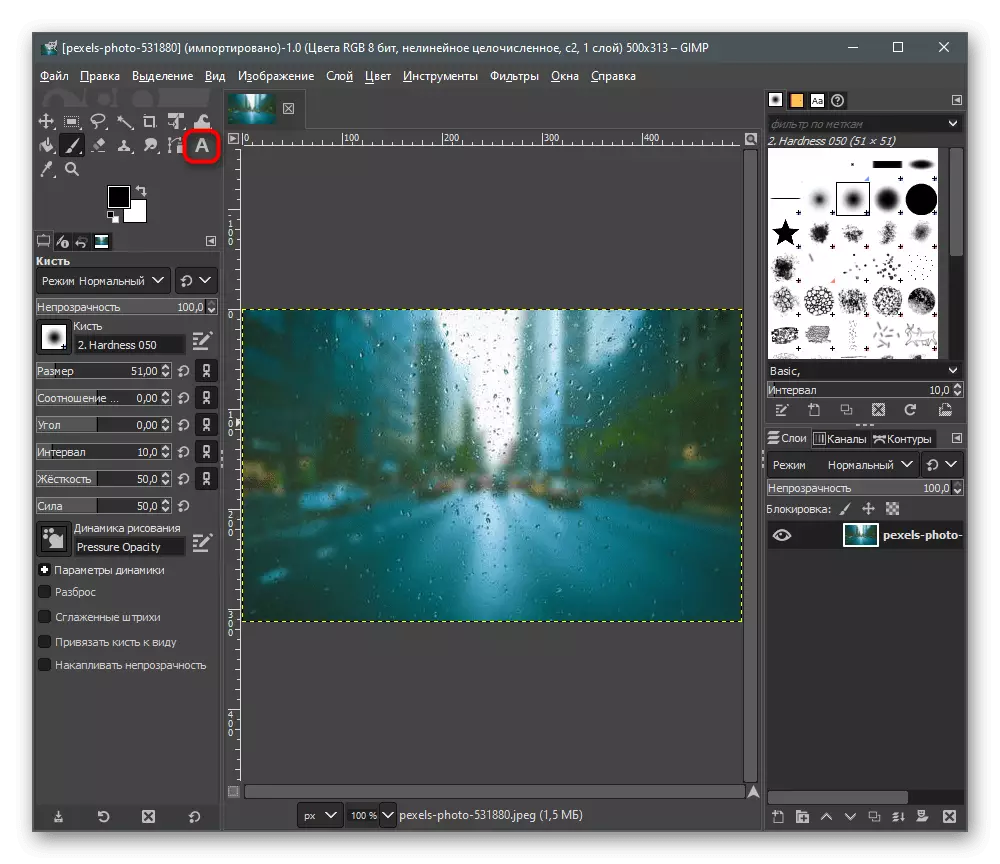

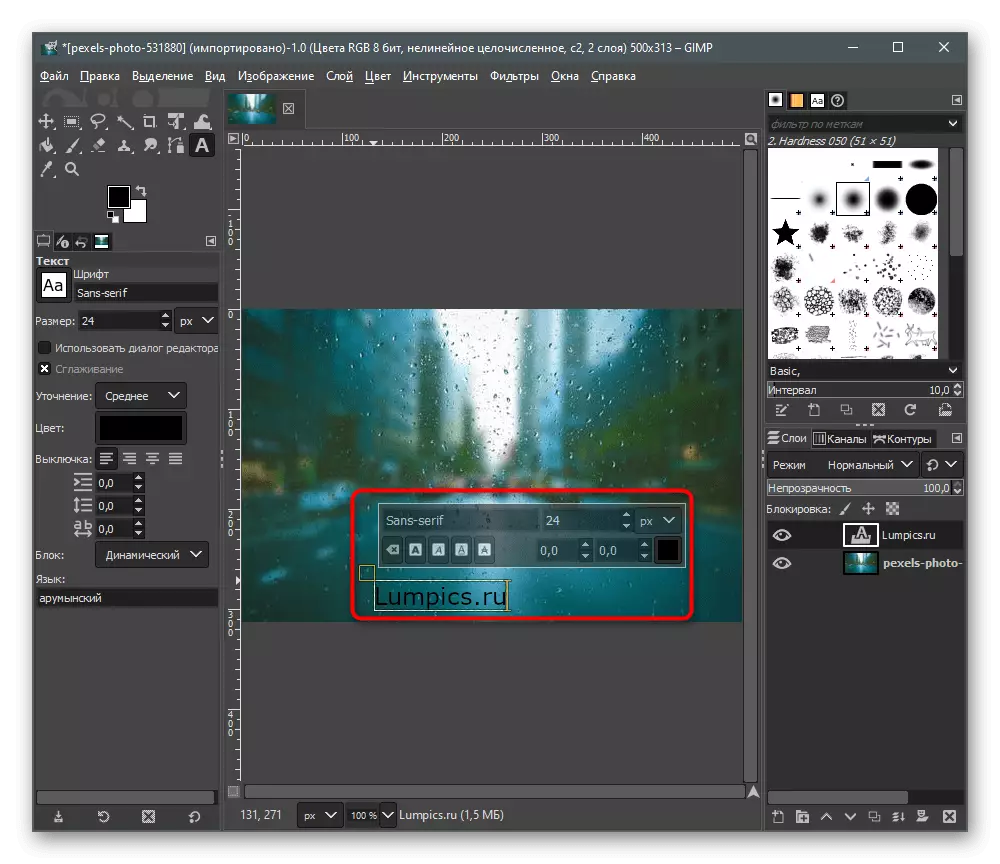
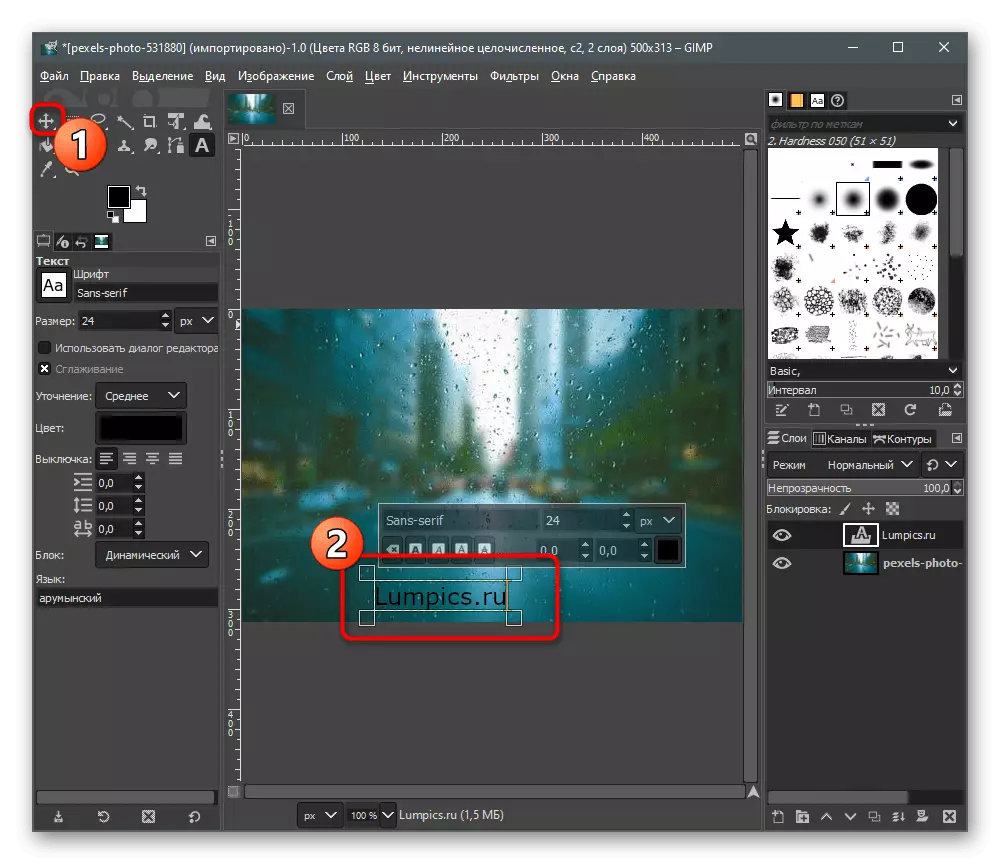

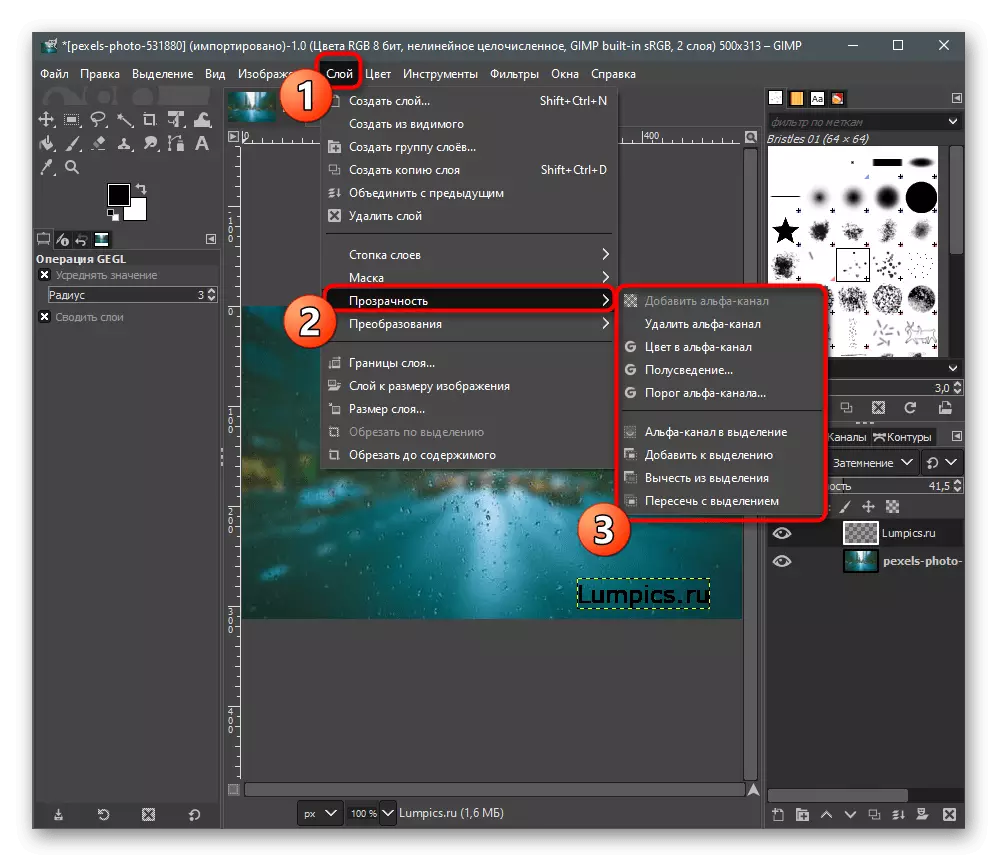


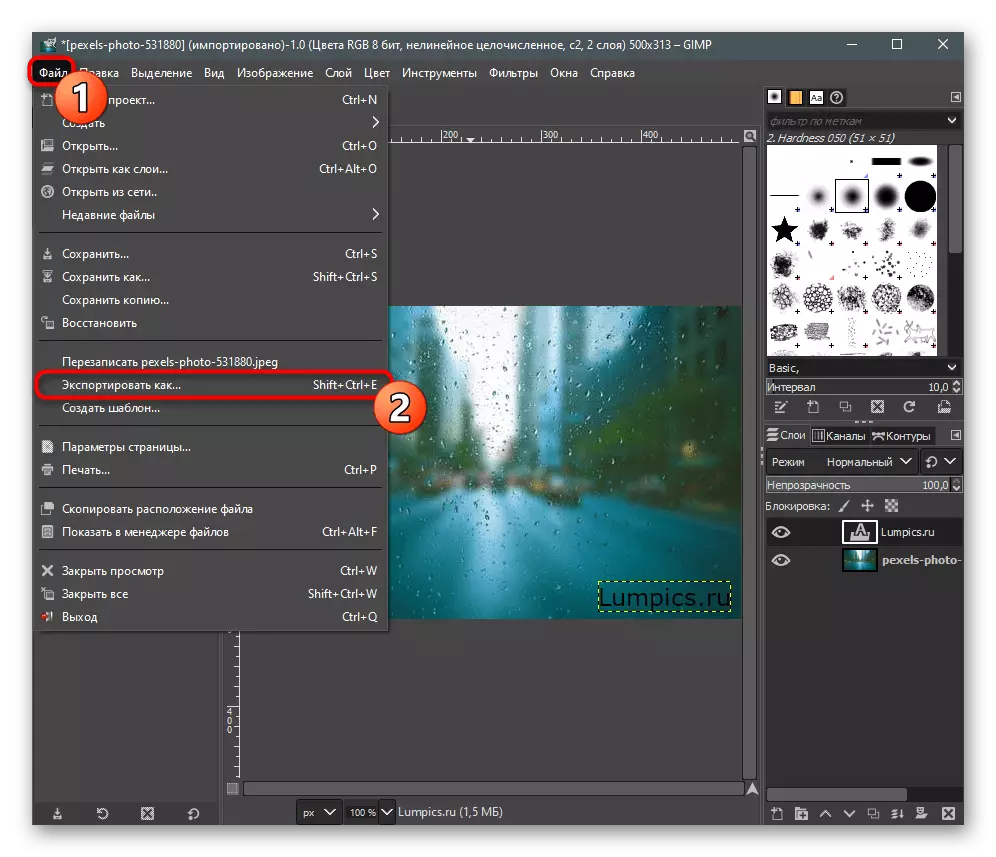
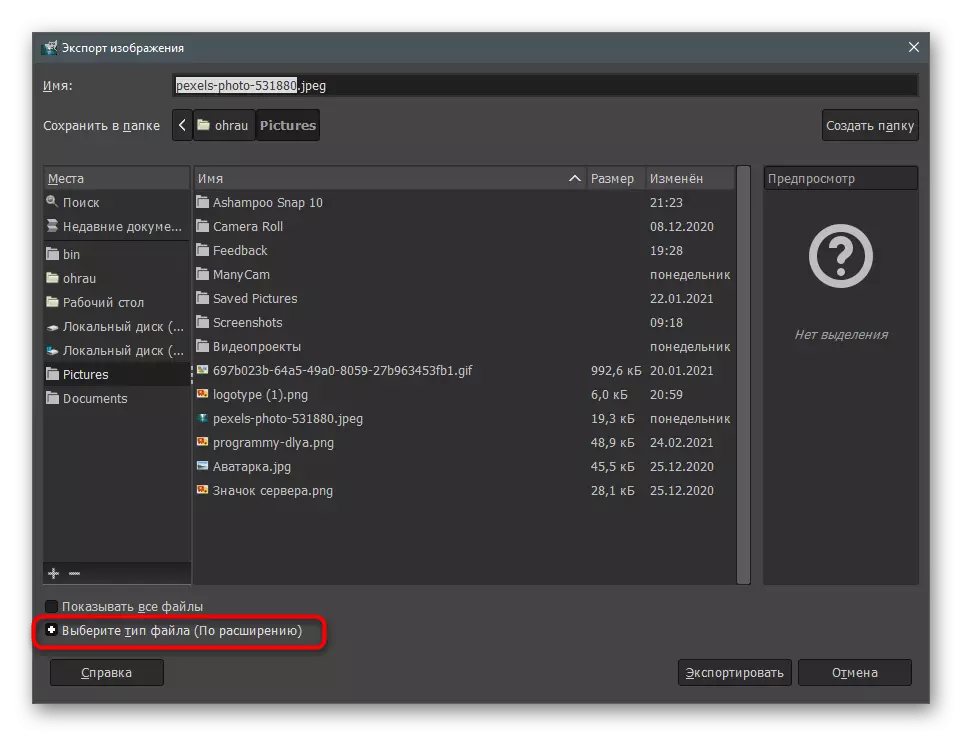
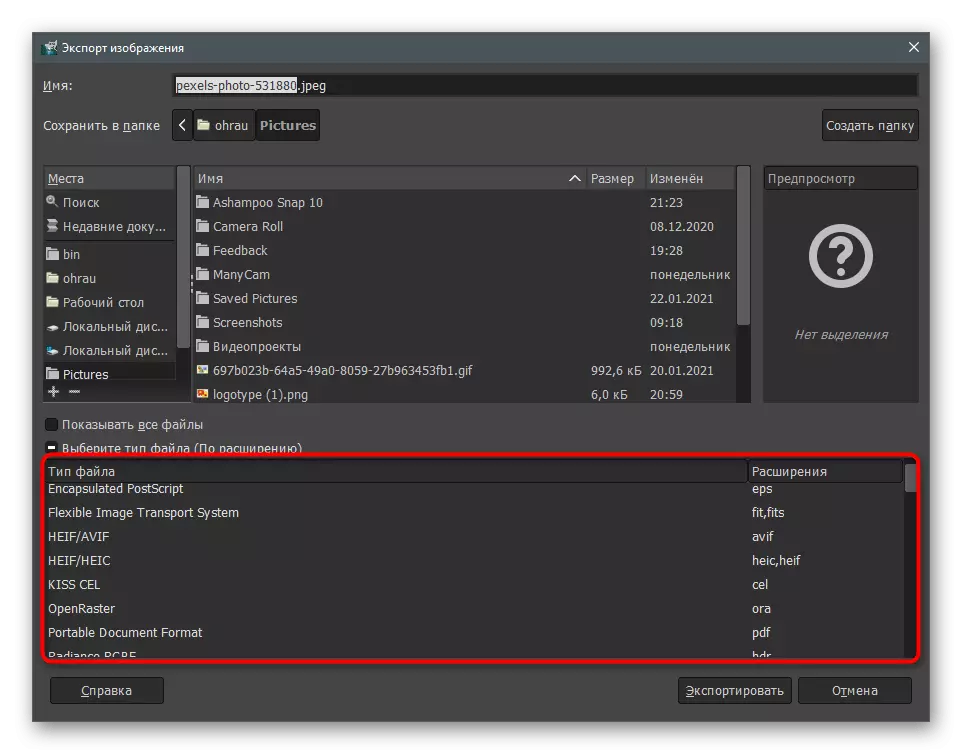
Агар шумо пештар дар gimp ё шабеҳи графикии шабеҳ кор накарда бошем, мо дастурҳоеро, ки дар бораи мақола дар бораи истиноди дар поён овардашуда истифода бурда, истифода мебарем, дар он ҷо дар куҷо тавсифи асосии барнома ва дар куҷо истифода бурда мешавад. Ҳангоми коркард ин аксро беҳтар хоҳад кард.
Муфассалтар: Гузаронидани вазифаҳои асосӣ дар муҳаррири графикии Гим
Барномаҳои дигари барои илова кардани навиштаҷот ба аксбардорӣ дигар барномаҳои мувофиқе ҳастанд. Онҳо тақрибан бо ҳамон принсип ҳамчунин ҳамчун муҳаррирони тасвири тавсифшуда кор мекунанд, аммо хусусиятҳои худро доранд. Онҳоро тафтиш кунед ва ҳалли худро барои худ интихоб кунед, агар ҳеҷ чиз аз дар боло зикршуда ба шумо мувофиқат намекунад.
Муфассал: Барномаҳо барои чоп кардани навиштаҷот дар акс
Усули 5: Хизматрасонии онлайн
Мо мақоларо бо истинод ба мавҷудияти хадамоти махсуси онлайн, ки вазифаи онҳо ба коркарди акс равона шудааст, хатм кардем. Аксарияти онҳо ба шумо имкон медиҳанд, ки ба ҳайкал хабар диҳед ва онро бо ҳар роҳ таҳрир кунед, тарроҳиро иваз кунед. Агар шумо нармафзорро зеркашӣ ва истифодаи нармафзор истифода набаред, ин сайтҳо ҳалли беҳтарин мегарданд.
Муфассалтар: Илова кардани навиштаҷот дар сурат онлайн
